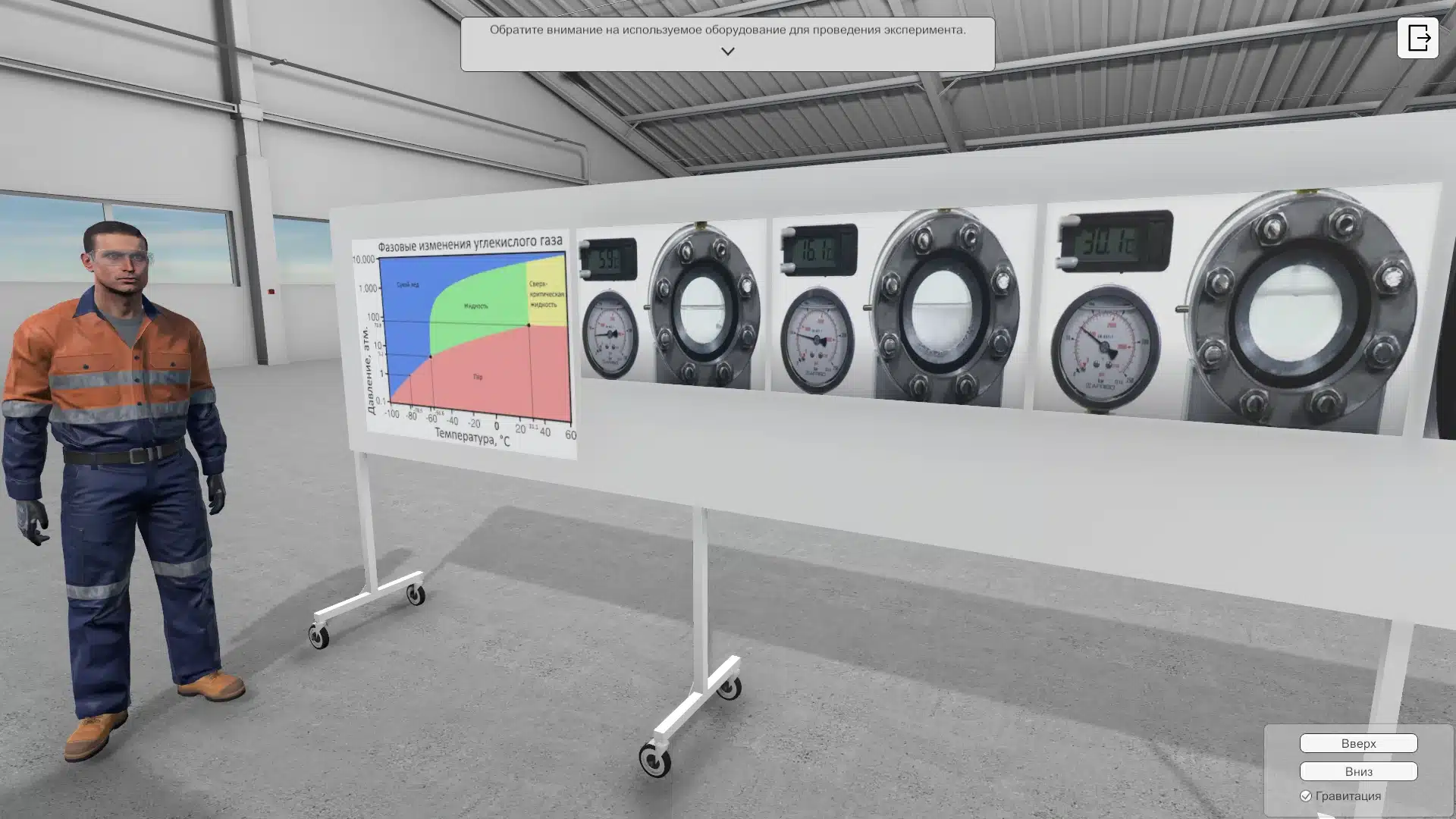В процессе ежедневной работы с компьютером, каждый пользователь сталкивается с различными сбоями и непредвиденными ситуациями. Эти моменты могут значительно снизить эффективность работы и вызвать разочарование. Однако, не всегда требуется обращаться к специалистам или переустанавливать операционную систему. Существуют простые и эффективные методы, которые помогут вернуть систему к стабильной работе без лишних затрат времени и ресурсов.
В данном разделе мы рассмотрим несколько стратегий, которые позволят вам самостоятельно справиться с возникающими проблемами. Важно понимать, что многие из этих методов не требуют глубоких технических знаний и могут быть выполнены даже пользователями с базовыми навыками работы с компьютером. Восстановление системы – это не только устранение неисправностей, но и подготовка к дальнейшей стабильной работе, что позволит избежать повторных сбоев в будущем.
Устранение системных ошибок в Windows
При работе с операционной системой пользователи могут сталкиваться с различными проблемами, которые могут замедлить работу или сделать её невозможной. В данном разделе мы рассмотрим несколько методов, которые помогут вам вернуть систему к стабильной работе.
Проверка и восстановление файловой системы
Одним из первых шагов в устранении проблем является проверка файловой системы на наличие повреждений. Это можно сделать с помощью встроенных инструментов операционной системы.
- Откройте командную строку с правами администратора.
- Введите команду
chkdsk /fи нажмите Enter. - Система предложит выполнить проверку при следующей перезагрузке. Подтвердите выбор.
Восстановление системы до предыдущего состояния
Если проблемы начались недавно, возможно, они связаны с последними изменениями в системе. Восстановление до предыдущего состояния может помочь вернуть систему к рабочему состоянию.
- Откройте «Панель управления» и перейдите в раздел «Восстановление системы».
- Выберите «Открыть восстановление системы».
- Следуйте инструкциям мастера, выбрав точку восстановления, которая была создана до возникновения проблем.
После выполнения этих шагов, система должна вернуться к более стабильному состоянию, что позволит вам продолжить работу без дополнительных сложностей.
Очистка реестра от ошибок
Система накопления и хранения данных о конфигурации и настройках программ и оборудования может со временем стать перегруженной и фрагментированной. Это может привести к снижению производительности и стабильности работы. Для восстановления оптимального состояния необходимо провести тщательный анализ и очистку этой базы данных.
Очистка реестра включает в себя несколько этапов. Сначала следует создать резервную копию текущего состояния, чтобы иметь возможность восстановиться в случае непредвиденных проблем. Затем проводится анализ структуры данных, выявляются и удаляются неиспользуемые и поврежденные записи. Наконец, проводится оптимизация и дефрагментация, чтобы улучшить доступ к данным и повысить общую эффективность системы.
| Этап | Описание |
|---|---|
| Создание резервной копии | Защита данных перед началом работы |
| Анализ структуры | Выявление и идентификация проблемных участков |
| Удаление неиспользуемых записей | Освобождение места и улучшение доступа |
| Оптимизация и дефрагментация | Повышение производительности и стабильности |
Важно помнить, что очистка реестра – это сложная процедура, требующая осторожности и точного выполнения всех шагов. Неправильное обращение с данными может привести к серьезным проблемам в работе системы. Поэтому рекомендуется использовать специальные инструменты и следовать рекомендациям производителя.